適用於 macOS 計算機的 Bundlore 應用程序會滲入您的計算機並推出煩人的廣告以獲取敏感信息。 因此,您可能想要 從 Mac 移除 Bundlore. 您可以搜索最佳方法 卸載不需要的軟件 在谷歌上,但找不到有價值的答案。
幸運的是,您來對地方了。 我們將教您從 macOS 設備中刪除應用程序的手動和自動方法。
內容:第 1 部分。什麼是 macOS Bundlore 病毒?第 2 部分。從 Mac 手動刪除 Bundlore 的兩種方法第 3 部分。 從 Mac 安全自動刪除 Bundlore部分4。 結論
第 1 部分。什麼是 macOS Bundlore 病毒?
一系列被稱為 MacOS 的誤導性軟件安裝程序 Bundlore 或 Crossrider 使黑客能夠傳播廣告軟件或將其與合法應用程序捆綁在一起。 類似廣告軟件的程序似乎具有有益的功能,許多甚至看起來值得信賴。
然而,一旦獲得訪問權限,這些程序就會傳播侵入性廣告並收集私人數據。
利用允許在任何網站上安裝來自第三方的圖形內容的功能, 廣告軟件程序 分發侵入性廣告。 因此,經常隱藏底層信息的折扣、彈出窗口、橫幅和其他廣告大大降低了上網體驗。
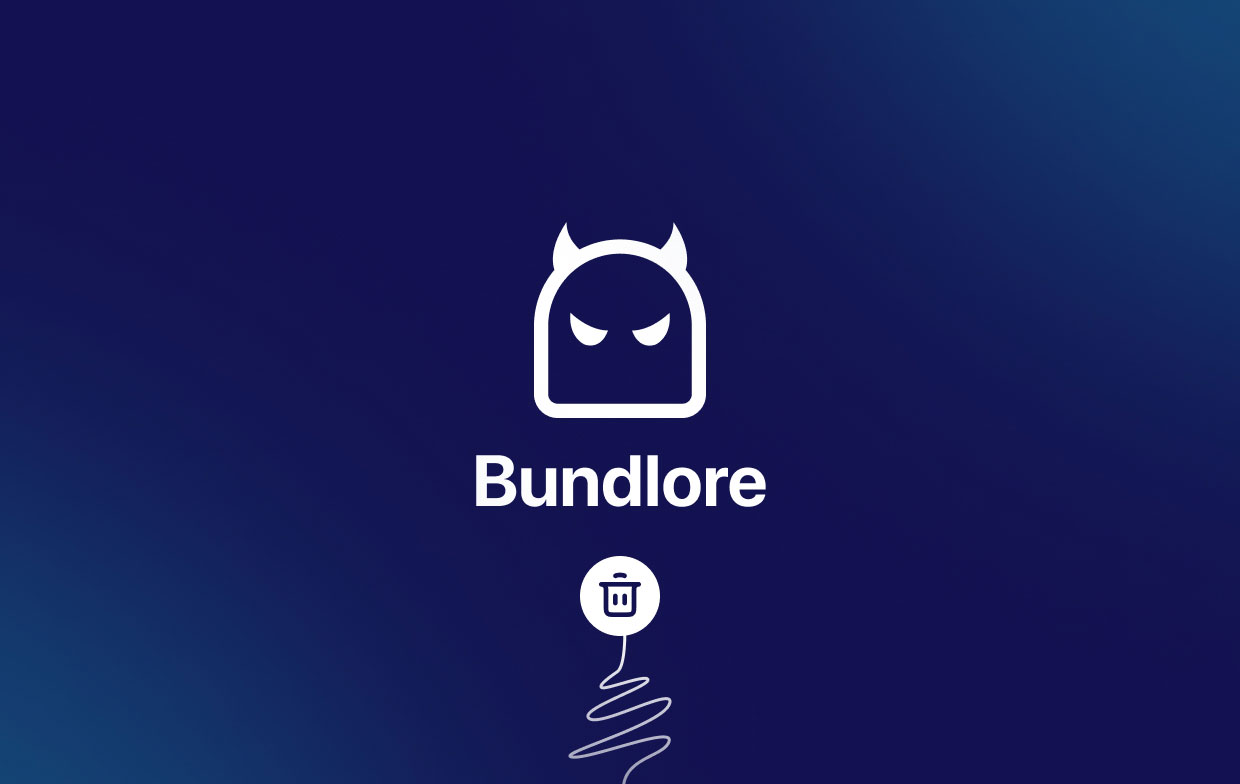
第 2 部分。從 Mac 手動刪除 Bundlore 的兩種方法
#1。 從您的 Mac 中刪除 Bundlore 應用程序和相關惡意軟件
- 切換 發現者 選擇 ”應用" 在 Finder 窗口中。
- 在應用程序文件夾中查找 Bundlore 或其他可疑程序,然後將它們拖到 Mac 的垃圾箱中。 瀏覽 在刪除創建 Internet 廣告的應用程序後,檢查您的 Mac 是否存在任何揮之不去的可能不需要的軟件。
- 從菜單欄中,選擇 Finder 圖標。 選擇 Go,然後選擇 前往文件夾.
- 通過鍵入訪問庫文件夾
~/Library然後按執行。 - 在 Library 文件夾中,訪問這些子文件夾:
/Application Support//LaunchAgents//LaunchDaemons/
- 在這些子文件夾中,找到任何可能與 Bundlore 相關的異常文件和文件夾並將其刪除。
- 清空垃圾箱.
- 最後, 重新啟動 您的 macOS 計算機,並且您已成功從 Mac 中刪除 Bundlore。
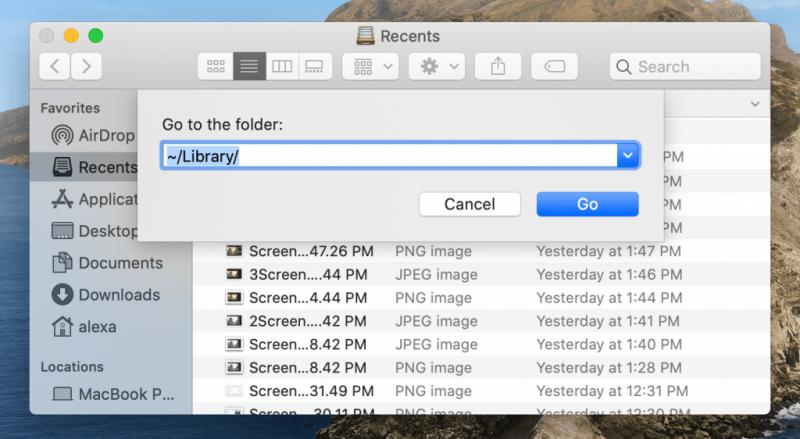
#2。 從 Mac 瀏覽器中刪除 Bundlore Extensions/Plugins/Add-ons
我們之前已經討論過如何從 Mac 中刪除 Bundlore,接下來將介紹如何從 Safari、Google Chrome 和 Firefox 等常見瀏覽器中刪除 Bundlore 擴展程序或插件。
蘋果瀏覽器:
- 啟動您的 Safari 瀏覽器,選擇“蘋果瀏覽器" 從其菜單欄中,然後選擇 偏好.
- 選擇 ”擴展”,然後搜索最近安裝的任何有問題的擴展程序。找到後,選擇“卸載" 在它或它們旁邊。請記住,正常瀏覽器功能不需要任何擴展,因此您可以安全地將它們從 Safari 瀏覽器中全部刪除。
- 如果您仍然遇到瀏覽器誤導和侵入性廣告的問題,請重置 Safari。
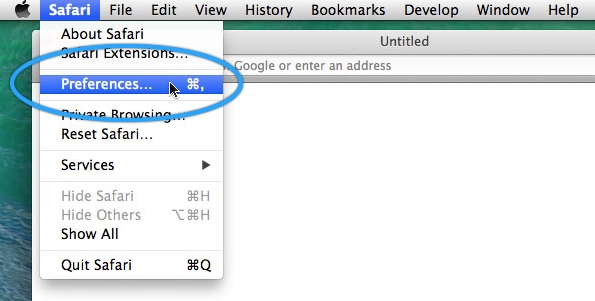
鉻:
- 啟動您的 谷歌瀏覽器 macOS 計算機中的瀏覽器。
- 通過單擊選擇 Google Chrome 菜單(在 Google Chrome 界面的右上部分)。
- 選擇 ”更多工具“ 接著 ”擴展".
- 要從 Mac Chrome 中刪除 Bundlore,請查找您剛剛安裝的任何有問題的擴展程序,然後找到它們,選擇它們,然後單擊“清除."
- 如果您仍然遇到瀏覽器重定向和侵入性廣告的問題,請重置 Google Chrome。
火狐:
- 在 macOS 計算機中打開 Firefox 瀏覽器。
- 選擇“附加主題" 單擊主窗口右上角的 Firefox 菜單圖標。
- 之後,您應該選擇“擴展名" 在打開的框中找到任何最近安裝的可疑擴展程序,單擊三個點,然後按 "清除."
- 如果您繼續遇到瀏覽器重定向和侵入性廣告問題,請重置 Mozilla Firefox。
第 3 部分。 從 Mac 安全自動刪除 Bundlore
您可以使用我們名為 iMyMac PowerMyMac. 實際上,PowerMyMac 是一款用於改進 macOS PC 的工具。 它為您的 Mac 提供了許多清潔實用程序。
此外,它還包含一個卸載程序,使您能夠從 macOS 設備中刪除您選擇的任何應用程序。 例如,它能夠 刪除 GlobalProtect 及其相關文件 在Mac上完全。 卸載程序將自動進行徹底刪除,無需您輸入。
使用該工具,按照以下步驟從 Mac 中刪除 Bundlore:
- 在 Mac 上下載並安裝該程序。
- 在電腦上啟動軟件。
- 在主屏幕的左側,選擇 App卸載程序.
- 點擊 SCAN 中心的圖標可在智能手機上的所有應用程序中進行搜索。
- 之後,從計算機上已安裝程序的列表中選擇 Bundlore 和相關應用程序。
- 選擇 CLEAN 啟動刪除過程的選項。 該程序和任何相關文件將不再存在於您的 macOS 設備上。

按照前面提到的步驟操作後,現在您可以從 Mac 成功刪除 Bundlore。 使用我們之前提供的工具,您可以立即 刪除損壞的擴展.
PowerMyMac 及其“擴展" 實用程序可以在多種瀏覽器(包括 Chrome、Safari 和 Firefox)上管理您的擴展程序。此外,它還可以讓您輕鬆地從瀏覽器中刪除不需要的擴展程序。
使用 PowerMyMac 的“擴展”實用程序從不同瀏覽器中刪除 Bundlore 擴展或附加組件的過程如下:
- 在 macOS 計算機或機器上啟動 PowerMyMac。
- 點擊 擴展.
- 點擊 SCAN 按鈕查找並顯示所有 Mac 擴展。 如您所見,存在三種類型的擴展:Internet Plugins、Spotlight Plugins 和 Preference Panes。
- 要從 Safari 或 Chrome 啟用或禁用擴展程序,只需將其下方的按鈕從打開切換到關閉。 確保對計算機上的所有侵入性或不需要的擴展程序重複這些步驟。
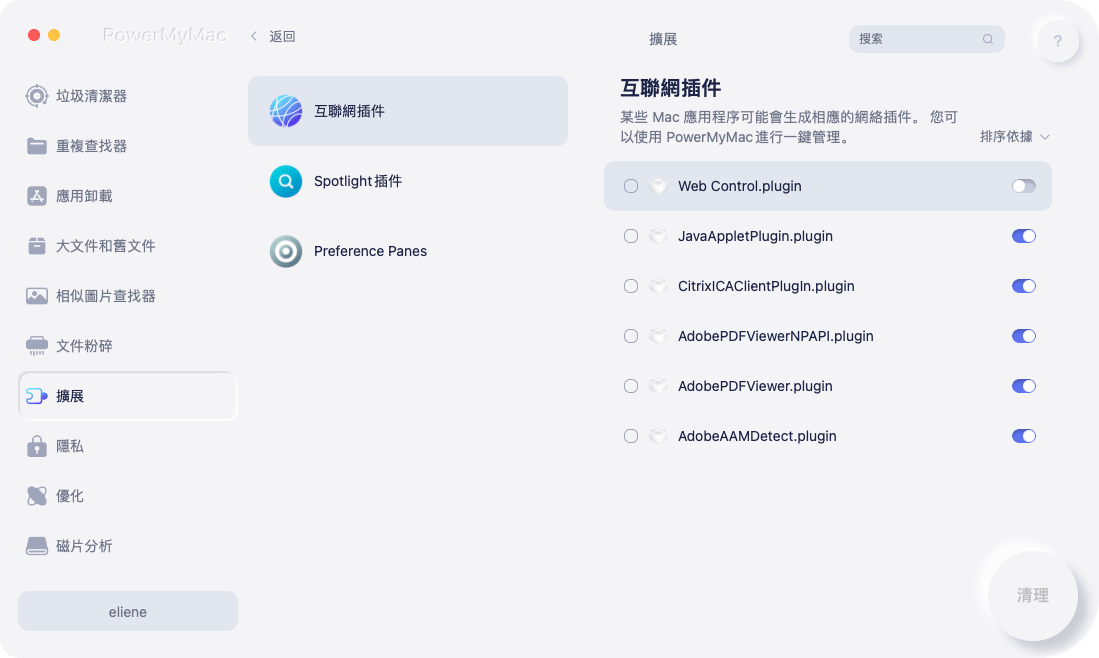
部分4。 結論
你學會了 最好的技術 從您的 Mac 中刪除 Bundlore。 我們討論了該程序的危險以及您應該卸載它的原因。
最後,我們討論了在 Mac 上刪除 Bundlore 的手動和自動方法。 以下是有關如何卸載 Bundlore 和其他有問題的瀏覽器插件的說明。
使用 PowerMyMac 是擺脫不需要的程序和 從 Mac 計算機和網絡瀏覽器中刪除 Bundlore. 這是一個清理工具,可幫助您使用擴展模塊和應用程序卸載程序模塊擺脫不需要的瀏覽器擴展和程序。 對於全新的 macOS 機器,立即獲取 PowerMyMac!



